
ఇంటర్నెట్లో సర్ఫింగ్ సమయంలో, బ్రౌజర్లు కొన్నిసార్లు వారి స్వంత అంతర్నిర్మిత ఉపకరణాలను పునరుత్పత్తి చేయలేని వెబ్ పేజీల యొక్క అంశాలని కలుస్తాయి. వారి సరైన ప్రదర్శన కోసం, మూడవ పార్టీ జోడింపులు మరియు ప్లగిన్లు యొక్క సంస్థాపన అవసరం. ఈ ప్లగిన్లలో ఒకటి అడోబ్ ఫ్లాష్ ప్లేయర్. దానితో, మీరు YouTube వంటి సేవల నుండి స్ట్రీమింగ్ వీడియోను చూడవచ్చు మరియు SWF ఫార్మాట్లో ఫ్లాష్ యానిమేషన్. అలాగే, బ్యానర్లు సైట్లు, మరియు అనేక ఇతర అంశాలపై ప్రదర్శించబడుతున్న ఈ అనుబంధాన్ని ఉపయోగిస్తున్నారు. Opera కోసం Adobe Flash Player ను ఎలా ఇన్స్టాల్ చేయాలో తెలుసుకోండి.
ఆన్లైన్ ఇన్స్టాలర్ ద్వారా సంస్థాపన
Opera కోసం అడోబ్ ఫ్లాష్ ప్లేయర్ ప్లగిన్ను ఇన్స్టాల్ చేయడానికి రెండు మార్గాలు ఉన్నాయి. సంస్థాపనా కార్యక్రమమునందు ఇంటర్నెట్ ద్వారా మీరు ఇన్స్టాలర్ను డౌన్లోడ్ చేసుకోవచ్చు (ఈ పద్ధతి ప్రాధాన్యతనిస్తుంది), మరియు మీరు పూర్తి సంస్థాపన ఫైల్ను డౌన్లోడ్ చేసుకోవచ్చు. ఈ పద్ధతుల గురించి మాట్లాడండి.
అన్నింటిలో మొదటిది, ఆన్లైన్ ఇన్స్టాలర్ ద్వారా Adobe Flash Player ప్లగ్-ఇన్ యొక్క నైపుణ్యాలపై మేము దృష్టి పెడతాము. ఆన్లైన్ ఇన్స్టాలర్ పోస్ట్ చేయబడిన Adobe అధికారిక సైట్ పేజీకి మేము వెళ్లాలి. ఈ పేజీకి లింక్ ఈ వ్యాసం యొక్క ఈ విభాగం ముగింపులో ఉంది.
సైట్ మీ ఆపరేటింగ్ సిస్టమ్, దాని నాలుక మరియు బ్రౌజర్ మోడల్ను నిర్ణయిస్తుంది. అందువలన, డౌన్లోడ్ కోసం, ఇది మీ అవసరాలకు ప్రస్తుతం ఫైల్ను అందిస్తుంది. సో, మేము Adobe వెబ్సైట్లో ఉన్న ఒక పెద్ద పసుపు బటన్ "సెట్ ఇప్పుడు" క్లిక్ చేయండి.
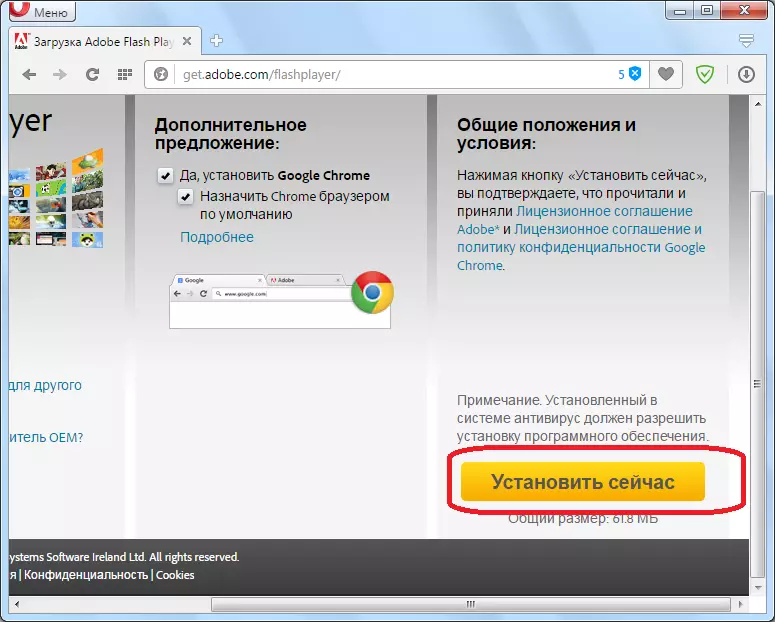
సంస్థాపన ఫైల్ ప్రారంభమవుతుంది.

ఆ తరువాత, ఒక విండో కనిపిస్తుంది, ఈ ఫైల్ హార్డ్ డిస్క్లో నిల్వ చేయబడుతుంది పేరు నిర్ణయించడానికి అందించడం. ఇది డౌన్ లోడ్ కోసం ప్రత్యేక ఫోల్డర్ అయితే ఇది ఉత్తమం. మేము డైరెక్టరీని నిర్వచించాము మరియు "సేవ్ చేయి" బటన్పై క్లిక్ చేయండి.
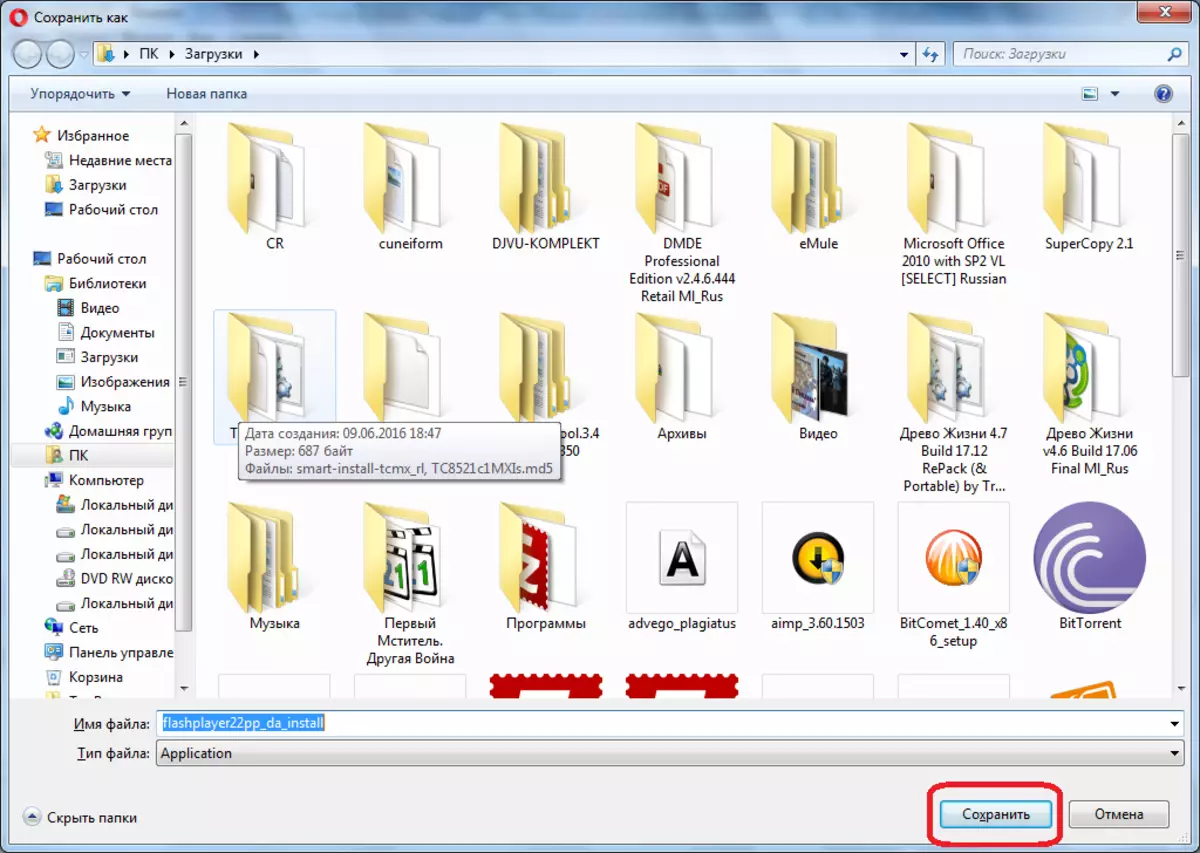
డౌన్లోడ్ చేసిన తర్వాత, ఒక సందేశాన్ని డౌన్లోడ్ ఫోల్డర్లో ఇన్స్టాలేషన్ ఫైల్ను అందించే సైట్లో కనిపిస్తుంది.
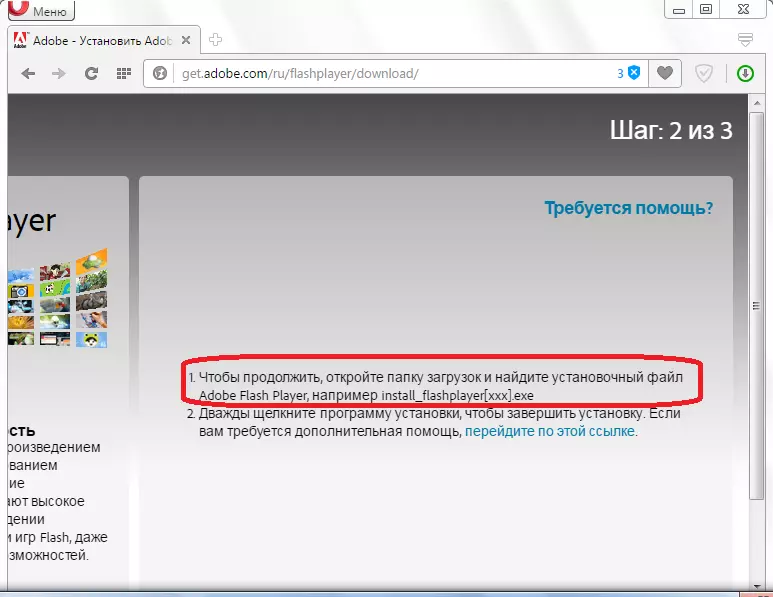
ఫైలు సేవ్ ఎక్కడ మాకు తెలుసు కాబట్టి, మీరు సులభంగా కనుగొనవచ్చు మరియు దాన్ని తెరవవచ్చు. కానీ, మేము కూడా సేవ్ యొక్క స్థానాన్ని మర్చిపోయి ఉంటే, మేము Opera బ్రౌజర్ యొక్క ప్రధాన మెనూ ద్వారా డౌన్లోడ్ మేనేజర్ వెళ్ళండి.

ఇక్కడ మేము మీకు అవసరమైన ఫైల్ను కనుగొనవచ్చు - flashplayer22p_da_install, మరియు సంస్థాపనను ప్రారంభించడానికి దానిపై క్లిక్ చేయండి.
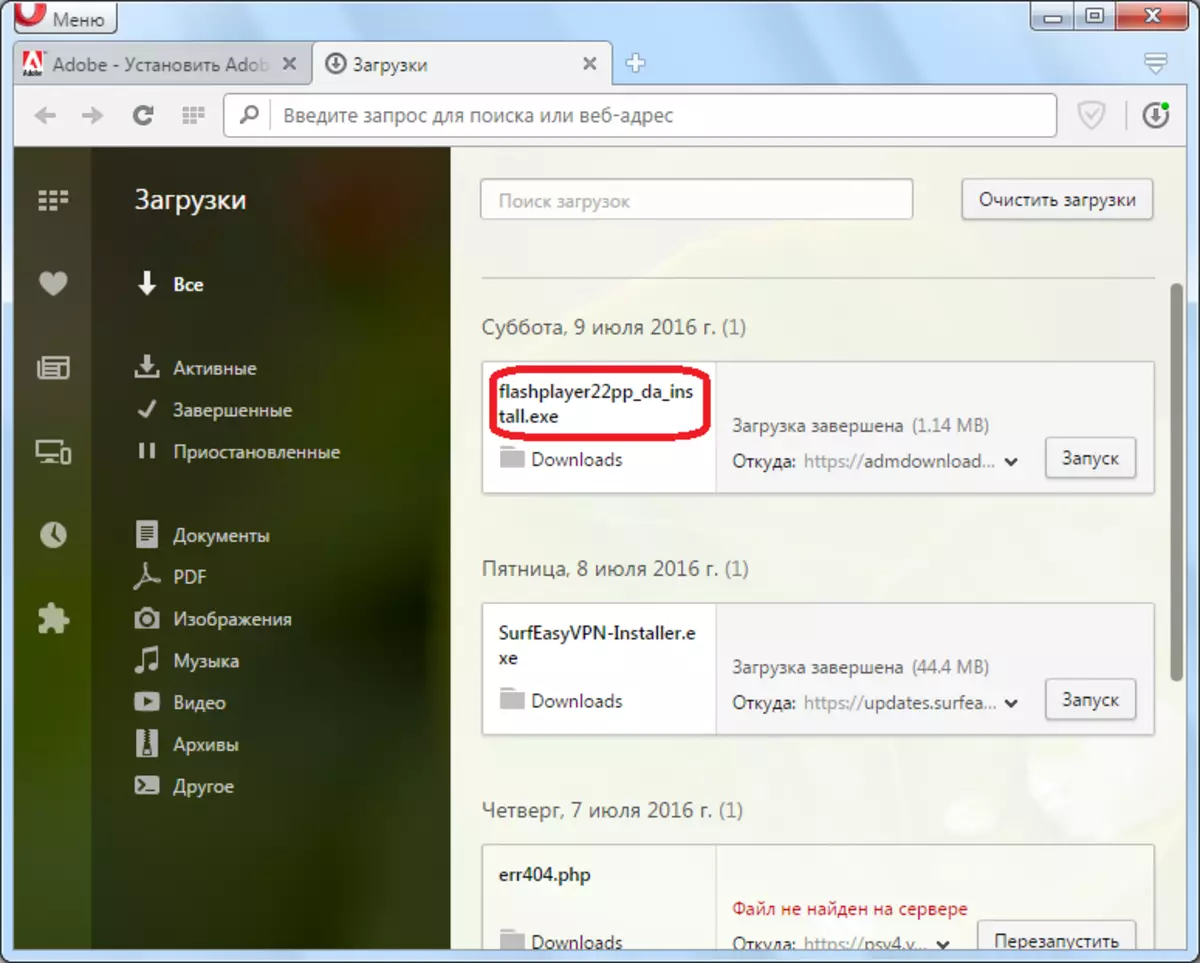
ఆ తరువాత వెంటనే, మేము ఒపెరా బ్రౌజర్ను మూసివేస్తాము. మీరు గమనిస్తే, సంస్థాపిక విండో తెరుచుకుంటుంది, దీనిలో మేము ప్లగిన్ యొక్క సంస్థాపన యొక్క పురోగతిని గమనించవచ్చు. సంస్థాపన యొక్క వ్యవధి ఇంటర్నెట్ యొక్క వేగం మీద ఆధారపడి ఉంటుంది, ఎందుకంటే ఫైల్స్ ఆన్ లైన్ లో లోడ్ అవుతాయి.
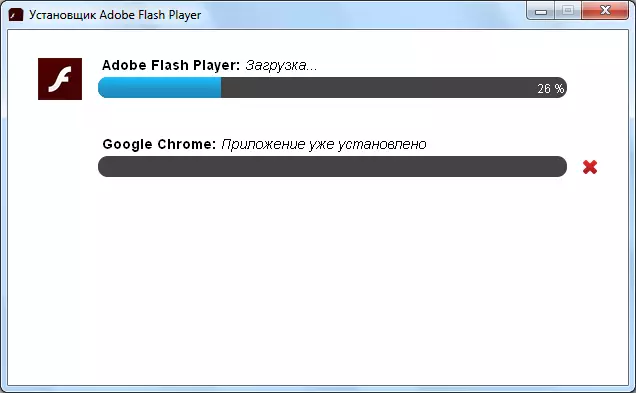
సంస్థాపన ముగింపులో, ఒక విండో సంబంధిత సందేశంతో కనిపిస్తుంది. మేము Google Chrome బ్రౌజర్ను అమలు చేయకూడదనుకుంటే, సంబంధిత జెండాను తొలగిస్తుంది. అప్పుడు మేము ఒక పెద్ద పసుపు బటన్ "ముగింపు" నొక్కండి.

ప్లగిన్ కోసం Adobe ఫ్లాష్ ప్లేయర్ సంస్థాపించబడుతుంది, మరియు మీరు మీ ఇష్టమైన బ్రౌజర్లో స్ట్రీమింగ్ వీడియో, ఫ్లాష్ యానిమేషన్ మరియు ఇతర అంశాలను చూడవచ్చు.
ఆన్లైన్ అడోబ్ ఫ్లాష్ ప్లేయర్ ప్లేయర్ ప్లేయర్
ఆర్కైవ్ నుండి సంస్థాపన
అదనంగా, ముందుగానే డౌన్లోడ్ చేసిన ఆర్కైవ్ నుండి Adobe Flash ప్లేయర్ను ఇన్స్టాల్ చేయడానికి ఒక మార్గం ఉంది. ఇన్స్టాల్ చేసేటప్పుడు లేదా తక్కువ వేగం ఉన్నప్పుడు ఇంటర్నెట్ లేకపోవటంతో ఇది ఉపయోగించబడుతుంది.
అధికారిక Adobe సైట్ నుండి ఆర్కైవ్తో పేజీకి లింక్ ఈ విభాగం చివరిలో ప్రదర్శించబడుతుంది. సూచన ద్వారా పేజీకి వెళ్లడం, వివిధ ఆపరేటింగ్ సిస్టమ్స్తో పట్టికకు వెళ్లండి. Windows ఆపరేటింగ్ సిస్టమ్లో Opera బ్రౌజర్ కోసం ప్లగ్ఇన్, మరియు "డౌన్లోడ్ EXE ఇన్స్టాలర్" బటన్పై క్లిక్ చేయండి, చిత్రంలో చూపిన సంస్కరణను మేము కనుగొంటాము.
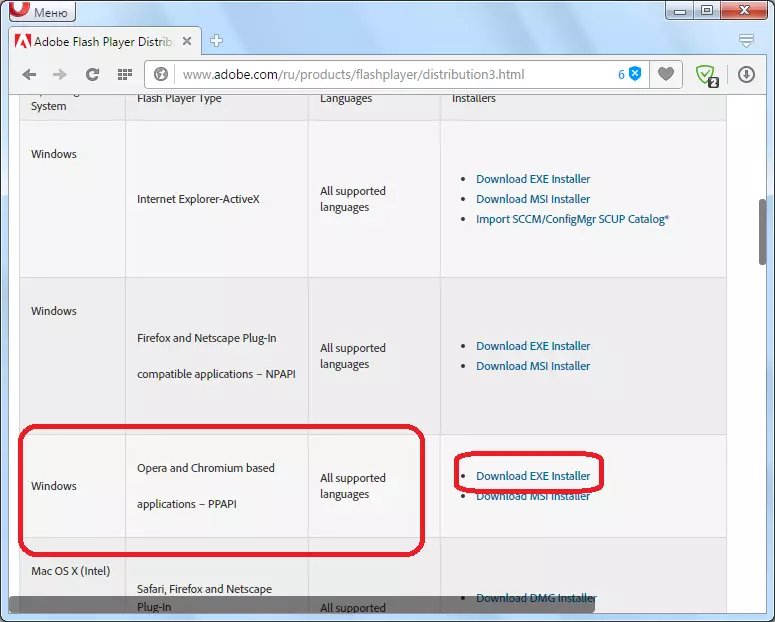
మరింత, ఒక ఆన్లైన్ ఇన్స్టాలర్ విషయంలో, మేము సంస్థాపన ఫైలు డౌన్లోడ్ కోసం డైరెక్టరీ ఇన్స్టాల్ ఆహ్వానించబడ్డారు.
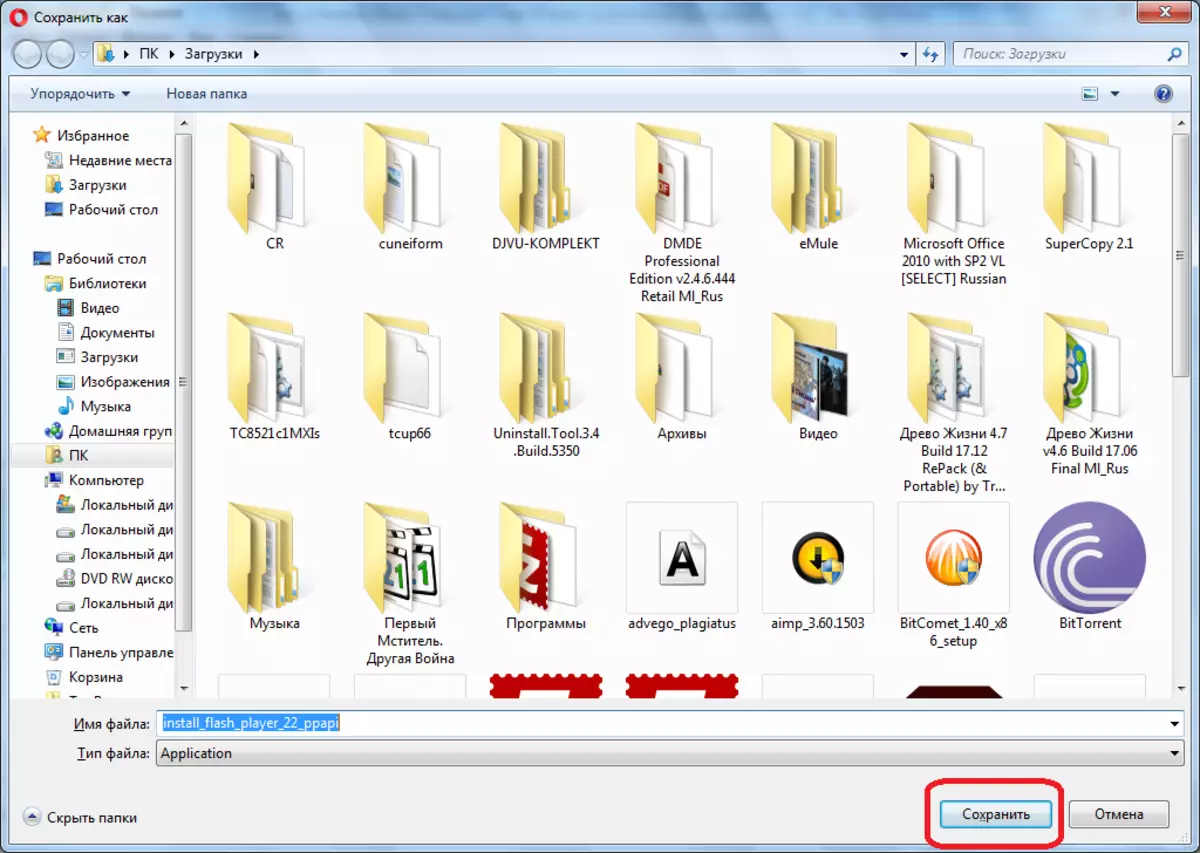
అదే విధంగా, మేము డౌన్ లోడ్ మేనేజర్ నుండి కుడి చేతి ఫైల్ను అమలు చేస్తాము మరియు ఒపెరా బ్రౌజర్ను మూసివేయండి.

కానీ తేడాలు ప్రారంభమవుతాయి. ఇన్స్టాలర్ యొక్క ప్రారంభ విండో తెరుచుకుంటుంది, దీనిలో మేము తగిన స్థలంలో గుర్తు పెట్టాలి, ఇది లైసెన్స్ ఒప్పందంతో అంగీకరిస్తుంది. ఆ తరువాత, "సంస్థాపన" బటన్ చురుకుగా మారుతుంది. దానిపై క్లిక్ చేయండి.
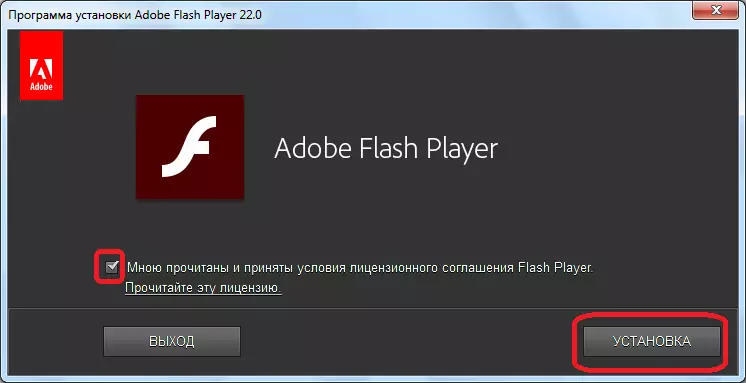
అప్పుడు, సంస్థాపన ప్రక్రియ కూడా ప్రారంభమవుతుంది. తన పురోగతి వెనుక, చివరిసారిగా, ఒక ప్రత్యేక గ్రాఫిక్ సూచికను ఉపయోగించి గమనించవచ్చు. కానీ, ఈ సందర్భంలో, ప్రతిదీ క్రమంలో ఉంటే, సంస్థాపన చాలా త్వరగా వెళ్లి, ఫైల్స్ హార్డ్ డిస్క్ ఇప్పటికే, మరియు ఇంటర్నెట్ నుండి లోడ్ లేదు.
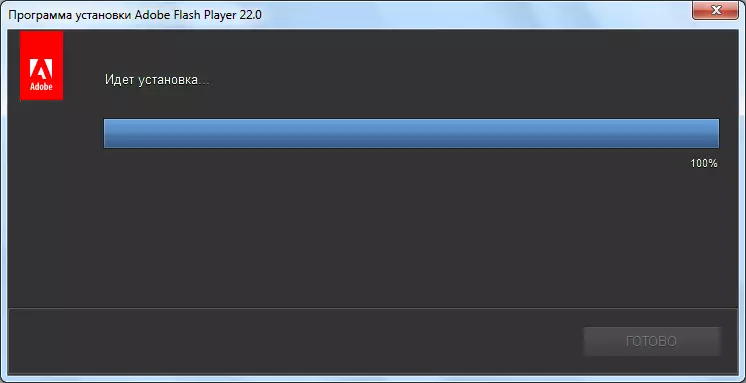
సంస్థాపన ముగిసినప్పుడు, తగిన సందేశం కనిపిస్తుంది. ఆ తరువాత, మేము "ముగింపు" బటన్పై క్లిక్ చేస్తాము.
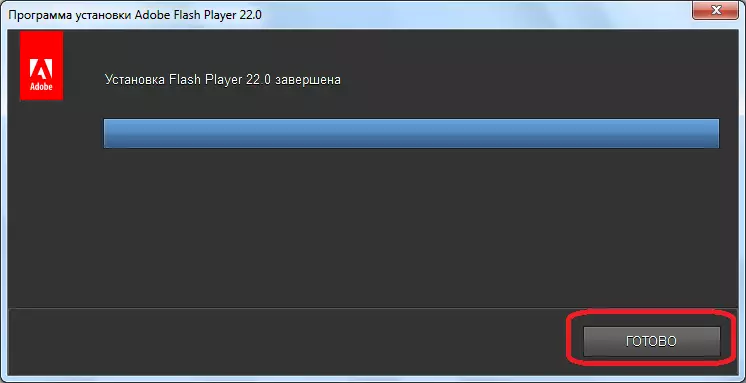
Opera బ్రౌజర్ కోసం అడోబ్ ఫ్లాష్ ప్లేయర్ ప్లగిన్ ఇన్స్టాల్ చేయబడింది.
Opera కోసం సంస్థాపన ఫైల్ ప్లేయర్ ప్లేయర్ ప్లేయర్ డౌన్లోడ్
సంస్థాపన ధ్రువీకరణ తనిఖీ
ఇది చాలా అరుదుగా ఉంటుంది, కానీ అడోబ్ ఫ్లాష్ ప్లేయర్ అడోబ్ ఫ్లాష్ ప్లేయర్ ప్లగిన్ను ఇన్స్టాల్ చేసిన తర్వాత చురుకుగా లేనప్పుడు కేసులు ఉన్నాయి. తన పరిస్థితి పరీక్షించడానికి, మేము ప్లగ్ఇన్ మేనేజర్ వెళ్లాలి. ఇది చేయటానికి, బ్రౌజర్ యొక్క చిరునామా బార్కి వ్యక్తీకరణ "ఒపేరా: ప్లగిన్లు" ను నమోదు చేయండి మరియు కీబోర్డ్ మీద ఎంటర్ బటన్ను క్లిక్ చేయండి.
మేము ప్లగ్-ఇన్లు నిర్వహించబడుతున్నాము. Adobe Flash Player ప్లగిన్ డేటా ఈ విధంగా ప్రదర్శించబడితే, క్రింద ఉన్న చిత్రంలో, ప్రతిదీ క్రమంలో ఉంది, మరియు అది సాధారణంగా పనిచేస్తుంది.
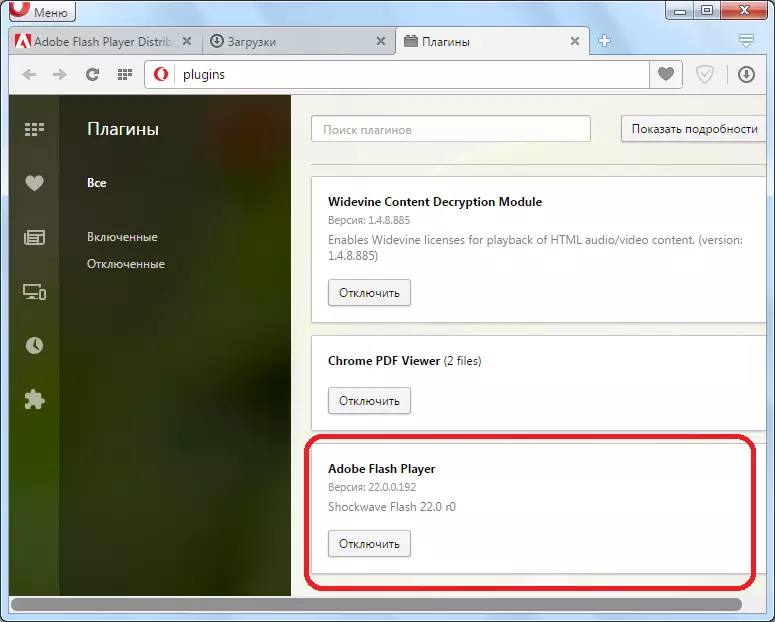
ప్లగ్-ఇన్ పేరు దగ్గర "ఎనేబుల్" బటన్ ఉంటే, మీరు Adobe Flash Player ను ఉపయోగించి సైట్ల విషయాలను వీక్షించగలరని దానిపై క్లిక్ చేయాలి.

శ్రద్ధ!
Opera 44 వెర్షన్ నుండి, బ్రౌజర్లో ప్లగ్-ఇన్లకు ప్రత్యేక విభాగం లేదు, అప్పుడు ముందుగానే Adobe Flash Player పైన ఎనేబుల్ చెయ్యవచ్చు.
మీరు Opera వెర్షన్ తరువాత Opera 44 ను ఇన్స్టాల్ చేసి ఉంటే, ప్లగ్-ఇన్ యొక్క విధులు వేరొక చర్య ఎంపికను ఉపయోగించి చేర్చబడిందో లేదో తనిఖీ చేయండి.
- "ఫైల్" మరియు జాబితాలో క్లిక్ చేయండి. "సెట్టింగ్స్" పై క్లిక్ చేయండి. మీరు Alt + p కలయికను నొక్కడం ద్వారా ప్రత్యామ్నాయ చర్యను దరఖాస్తు చేసుకోవచ్చు.
- సెట్టింగులు విండో మొదలవుతుంది. ఇది సైట్లు విభాగానికి తరలించాలి.
- విండో యొక్క కుడి వైపున ఉన్న నిలిపివేయబడిన విభజన యొక్క ప్రధాన భాగంలో, "ఫ్లాష్" సెట్టింగ్ల సమూహం కోసం చూడండి. ఈ బ్లాక్లో స్విచ్ "సైట్లలో బ్లాక్ ఫ్లాష్ ప్రారంభం" స్థానానికి సెట్ చేయబడితే, అప్పుడు ఫ్లాష్ ఫ్లాష్ చిత్రం అంతర్గత బ్రౌజర్ సాధనాల ద్వారా నిలిపివేయబడుతుంది. అందువలన, మీరు Adobe Flash Player యొక్క తాజా వెర్షన్ కలిగి ఉంటే, కంటెంట్, ఇది కోసం ఈ ప్లగ్ఇన్ ప్లే కోసం బాధ్యత, ఆడదు.

ఫ్లాష్ వీక్షించే అవకాశం సక్రియం చేయడానికి, మూడు ఇతర స్థానాల్లో ఏ స్విచ్ సెట్. "ఫ్లాష్" మోడ్ చొరబాటుదారుల నుండి కంప్యూటర్ దుర్బలత్వం స్థాయిని పెంచుతుంది నుండి "ఫ్లాష్" మోడ్ను చేర్చడం నుండి "గుర్తించదగిన మరియు ముఖ్యమైన ఫ్లాష్-కంటెంట్" స్థానానికి ఇన్స్టాల్ చేయబడుతుంది.

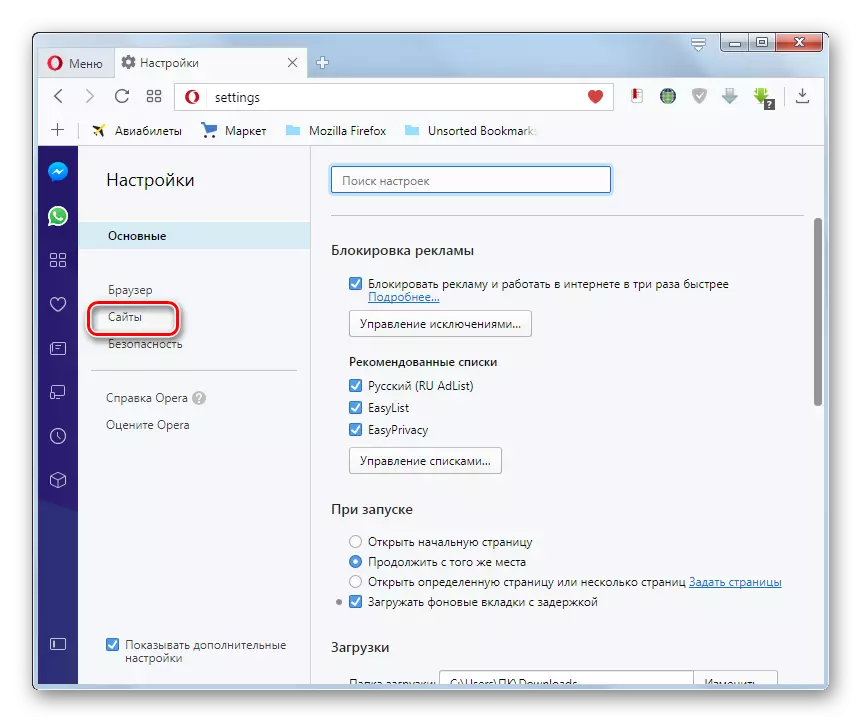

మీరు చూడగలిగినట్లుగా, Opera బ్రౌజర్ కోసం Adobe Flash Player ప్లగ్ఇన్ యొక్క సంస్థాపనలో ఏమీ కష్టం కాదు. కానీ, వాస్తవానికి, ఇన్స్టాల్ చేస్తున్నప్పుడు ప్రశ్నలకు కారణమయ్యే కొన్ని స్వల్పాలు ఉన్నాయి, దానిపై మేము పైన పేర్కొన్న వివరంగా నిలిచాము.
